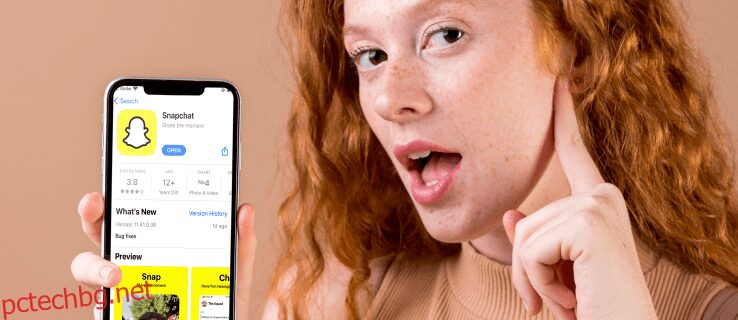Snapchat ви позволява да запазвате любимите си снимки и истории в спомени, албум, който ги съхранява сигурно. И за да запазите някои от тези моменти допълнително поверителни, можете да ги защитите с парола, като използвате функцията „Само моите очи“ на Snapchat.
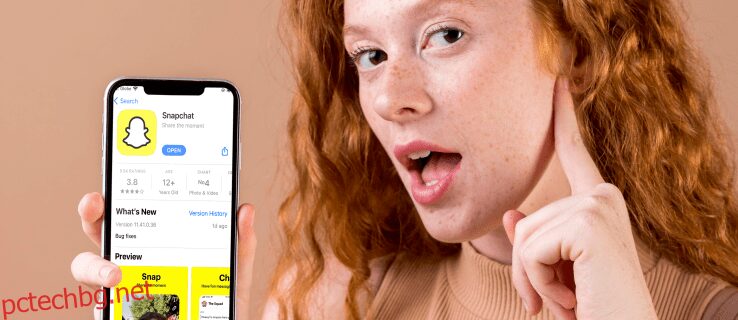
Ако се интересувате да научите как да получите My Eyes Only в Snapchat, вие сте попаднали на правилното място. Тази статия ще предостави стъпка по стъпка ръководство за настройката и ще обсъди някои от основните му характеристики.
Съдържание
Какво е само моите очи?
Snapchat въведе функцията My Eyes Only, за да гарантира, че вашата поверителност е защитена. По принцип можете да добавите парола към снимките и историите, които искате да запазите допълнително поверителни. По този начин вие сте единственият човек, който може да ги види. Тази парола ще бъде в допълнение към тази, която използвате, за да влезете в акаунта си в Snapchat.
Важно е да знаете, че можете да нулирате паролата My Eyes Only, ако я забравите, но всички по-рано запазени файлове ще бъдат изтрити. Това е начинът на Snapchat да защити най-личните ви файлове от натрапници, които може да се опитват да заобиколят тази мярка за сигурност.
Как да добавите „Само моите очи“ към Snapchat в приложението за iPhone
Преди да представите стъпките, трябва да следвате, за да добавите снимка към My Eyes Only, трябва да се уверите, че има поне едно щракване във вашите спомени или да споделите съдържание от ролката на камерата на телефона си в Snapchat.
Ето стъпките как да настроите My Eyes Only, ако никога преди не сте го използвали:
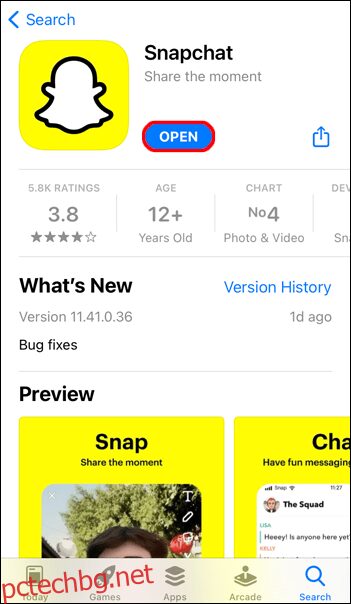
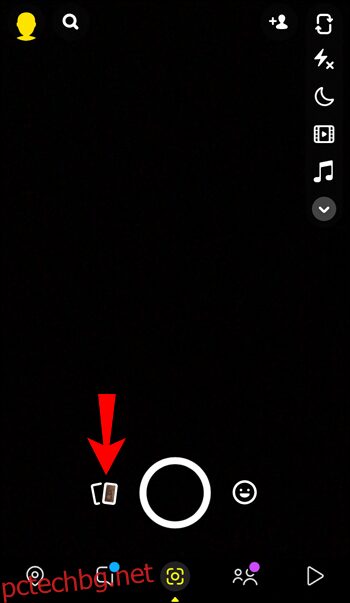
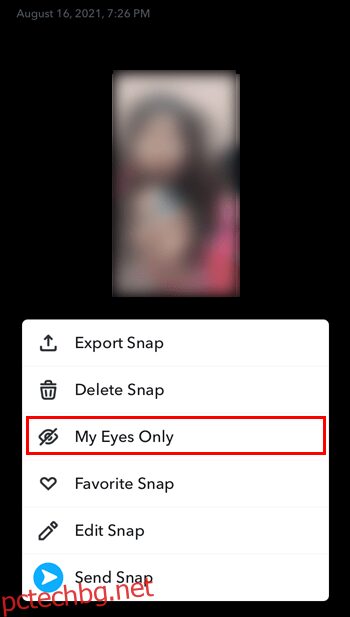
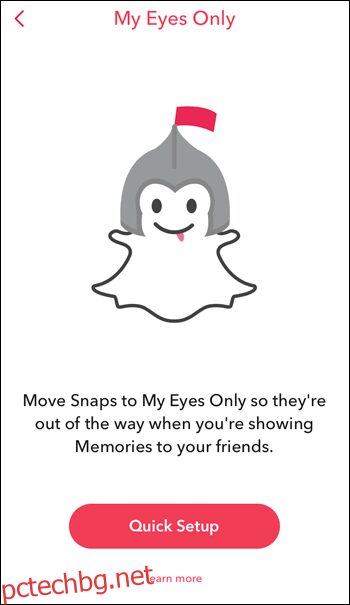
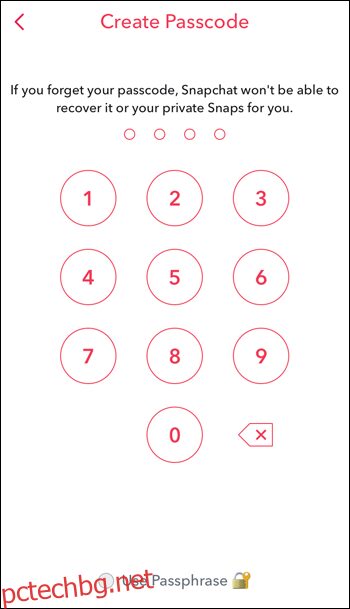
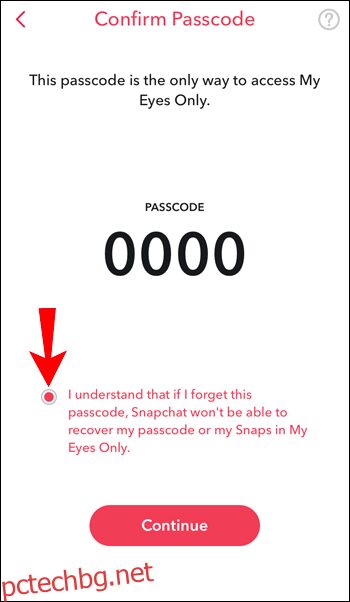
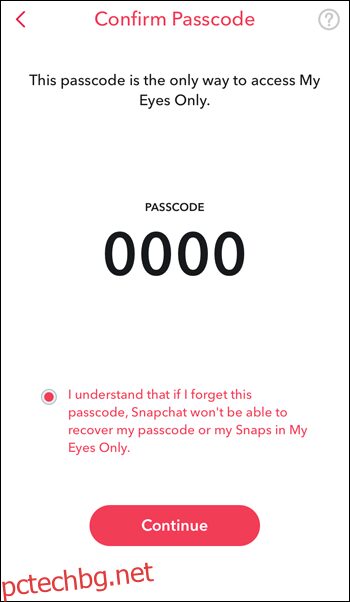
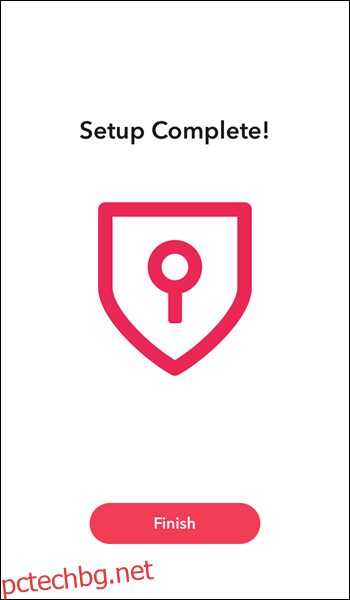
След като го настроите, можете да премествате снимки от вашите спомени в My Eyes Only:
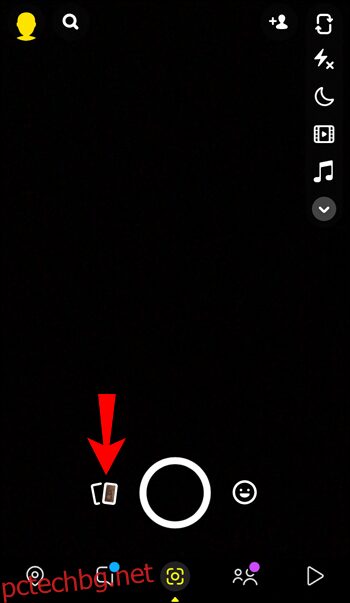
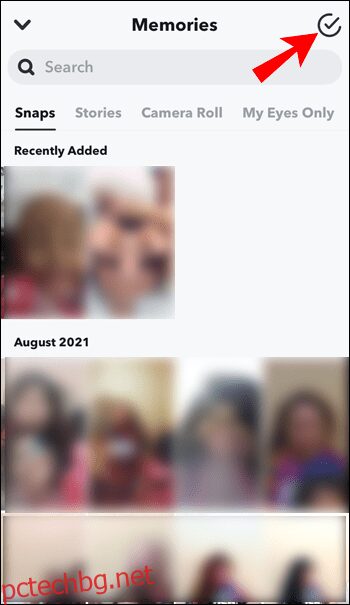

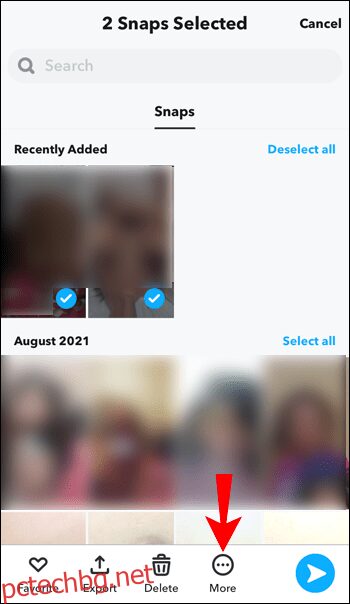
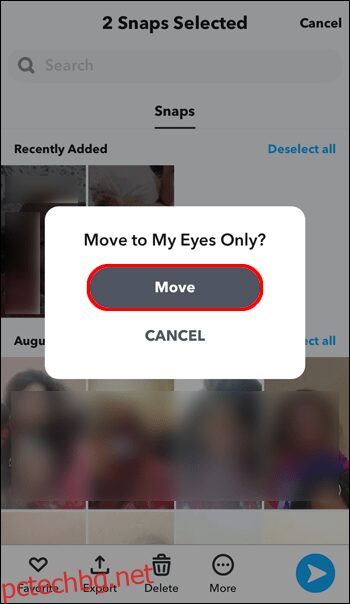
Как да добавите „Само моите очи“ към Snapchat в приложението за Android
Подобно на приложението за iPhone, добавянето на Snaps to My Eyes Only в приложението за Android може да се направи, ако имате поне едно Snap или Story in Memories. Следвайте стъпките по-долу, за да настроите My Eyes Only:
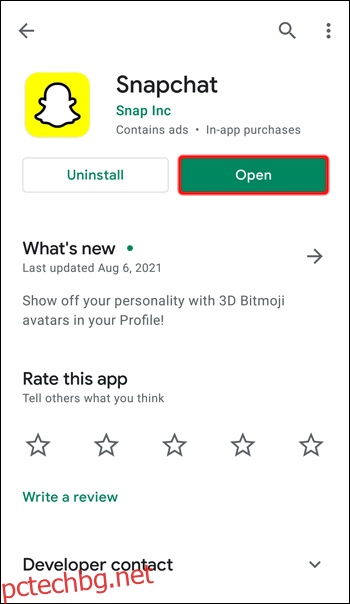
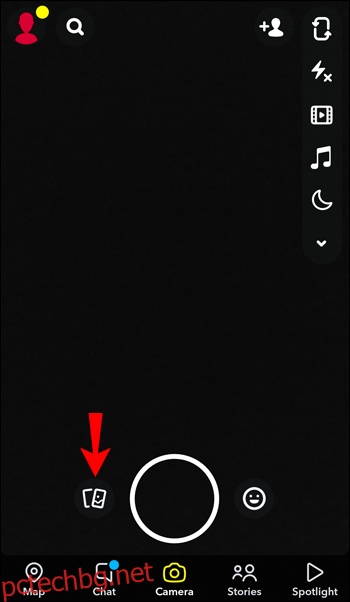
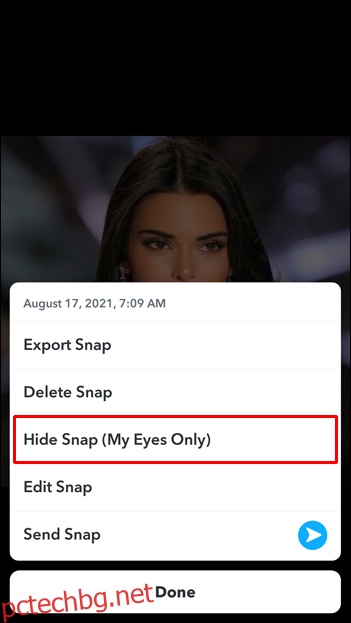
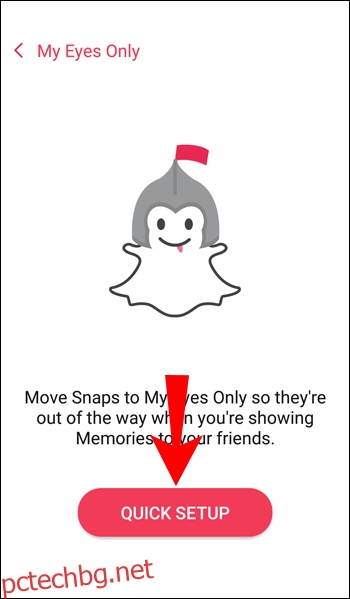
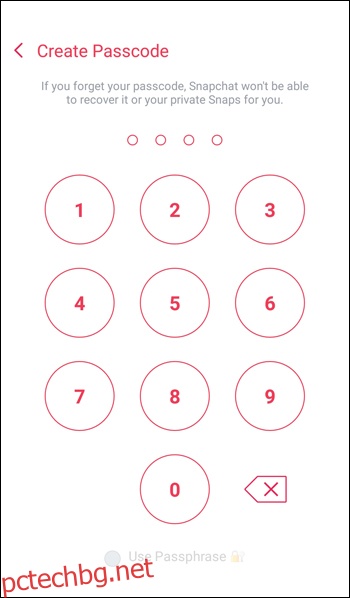
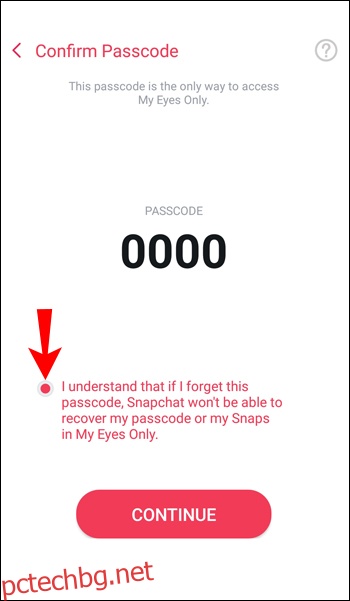
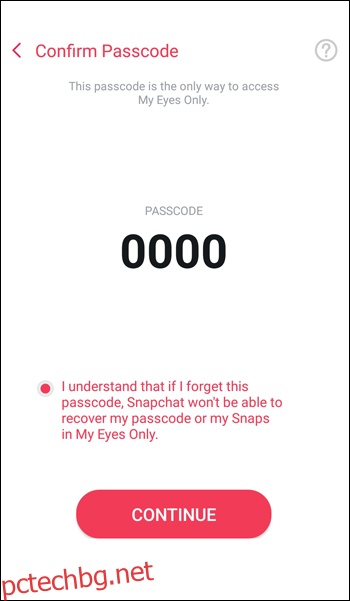
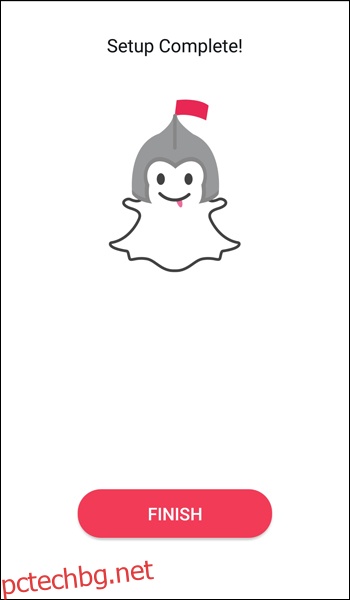
След като успешно настроите функцията, можете да добавяте снимки към My Eyes Only:
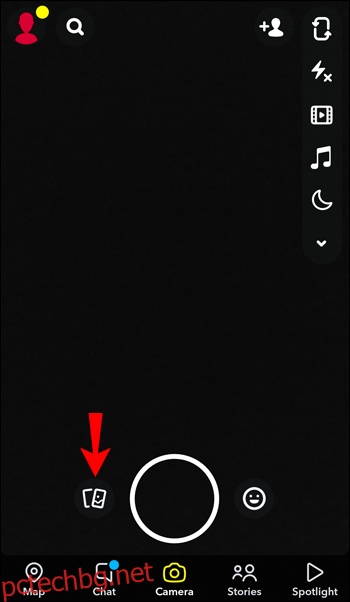
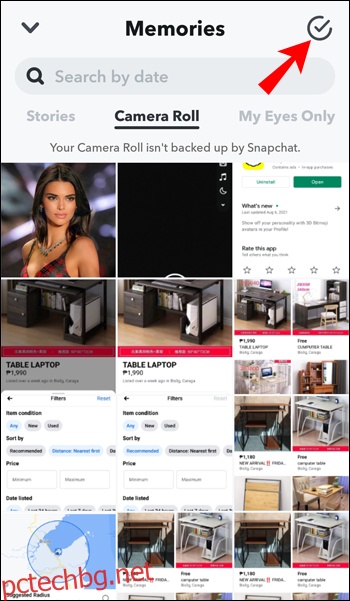
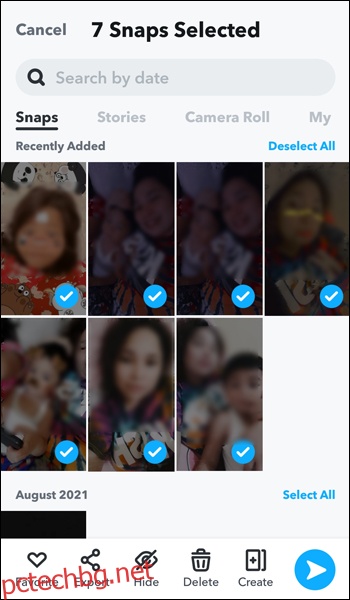
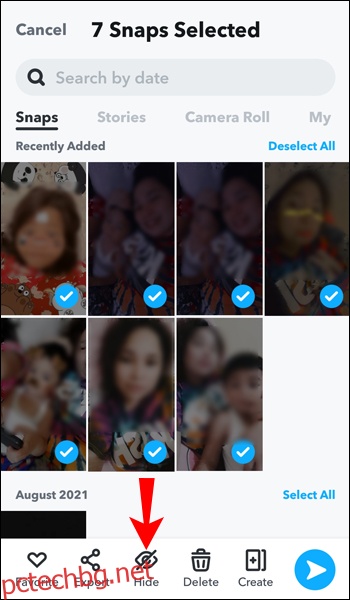
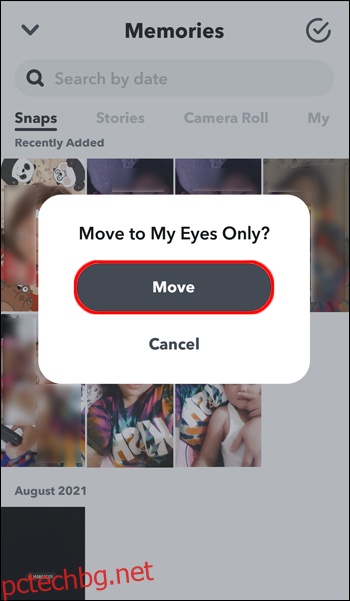
Допълнителни ЧЗВ
Защо не мога да добавя снимки към My Eyes Only?
Има няколко причини това може да се случи. Първо проверете вашата интернет връзка, за да сте сигурни, че всичко работи гладко. Второ, уверете се, че сте настроили My Eyes Only, преди да се опитате да добавите вашите снимки и истории към него. Първо трябва да настроите парола, преди да можете да видите опцията. Трето, трябва да имате поне един Snap или Story in Memories или да споделите съдържанието си от камерата на телефона си.
Мога ли да променя паролата за My Eyes Only?
Една от основните характеристики на My Eyes Only е, че е защитена с парола. Както споменахме по-горе, ако сте забравили паролата си, няма начин да възстановите паролата си без последствия (загуба на достъп до предварително съхранените снимки и истории).
Можете обаче да промените паролата си, ако знаете текущата:
1. Отворете приложението Snapchat.
2. Отидете на Спомени и плъзнете наляво за достъп до Моите очи.
3. Докоснете „Опции“.
4. Докоснете „Промяна на парола“.
5. Въведете паролата, която искате да промените.
6. Въведете новата парола. Изберете между въвеждане на четирицифрена парола или парола, включваща цифри и букви.
7. Докоснете „Напред“.
8. Информация за тази опция ще се покаже на екрана. Докоснете кръга, ако сте съгласни.
9. Докоснете „Продължи“.
10. Докоснете „Край“.
Важно е да знаете, че ако промените паролата, като следвате горните стъпки, няма да загубите нищо, което сте запазили в папката My Eyes Only.
Обстоятелствата са различни, ако не знаете текущата си парола. Тъй като целта е да защитите поверителността ви и да попречите на някой друг да получи достъп до вашите файлове, екипът за поддръжка на Snapchat няма достъп до файловете в My Eyes Only. Можете да нулирате паролата си, ако сте я забравили, но всичко, което сте съхранили в папката My Eyes Only, ще бъде изтрито.
По-долу са стъпките, които трябва да следвате, ако сте забравили паролата си и искате да я нулирате:
1. Отворете приложението Snapchat.
2. Отидете на спомени и плъзнете наляво, за да стигнете до My Eyes Only.
3. Докоснете „Опции“.
4. Докоснете „Забравена парола“.
5. Въведете паролата за вашия акаунт в Snapchat.
6. Докоснете „Напред“.
7. Прочетете информацията на екрана и докоснете кръга, ако сте съгласни.
8. Докоснете „Продължи“.
9. Създайте нова парола. Не забравяйте, че трябва да е различен от този, който използвате за акаунта си.
Сега ще си възвърнете достъпа до My Eyes Only, но папката ще бъде празна. Тъй като няма начин да възстановите снимките и историите, които сте запазили преди, можете да добавяте само нови.
Snapchat защитава вашата поверителност
My Eyes Only е чудесна опция, която трябва да използвате, за да гарантирате, че вашите най-важни снимки и истории са безопасно пазени от любопитни очи. Можете да го настроите само с няколко стъпки и да запазите най-ценните си файлове защитени със специална парола, която създавате. Важно е да не забравяте паролата, защото Snapchat ще изтрие всичко, което преди това сте съхранили в папката, ако го нулирате.
Използвате ли Snapchat? Опитвали ли сте да използвате опцията My Eyes Only? Кажете ни в секцията за коментари по-долу.